Аутор:
Charles Brown
Датум Стварања:
5 Фебруар 2021
Ажурирати Датум:
1 Јули 2024

Садржај
Овај викиХов вас учи како да проверите брзину преноса података вашег РАМ меморијског чипа, на Мац-у или Виндовс ПЦ-у.
На корак
Метод 1 од 2: У оперативном систему Виндовс
 Отворите мени Старт на рачунару. Кликните икону Виндовс у доњем левом углу екрана да бисте отворили мени Старт.
Отворите мени Старт на рачунару. Кликните икону Виндовс у доњем левом углу екрана да бисте отворили мени Старт.  Тип цмд у пољу за претрагу у менију Старт. Ово ће претражити све програме и у менију Старт видећете листу одговарајућих резултата. Цомманд Промпт би требао бити на врху резимеа резултата.
Тип цмд у пољу за претрагу у менију Старт. Ово ће претражити све програме и у менију Старт видећете листу одговарајућих резултата. Цомманд Промпт би требао бити на врху резимеа резултата. - Ако у менију Старт не видите поље за претрагу, само почните да куцате. У неким верзијама Виндовс-а можете претраживати програм тако што ћете отворити мени Старт и само откуцати, без поља за претрагу.
 кликните на Командна линија. Ова опција би требала бити на врху листе резултата претраживања. Кликом на њега отвориће се командни прозор.
кликните на Командна линија. Ова опција би требала бити на врху листе резултата претраживања. Кликом на њега отвориће се командни прозор.  Тип вмиц меморијски чип добија брзину. Овом командом у командном прозору проверавате брзину РАМ-а.
Тип вмиц меморијски чип добија брзину. Овом командом у командном прозору проверавате брзину РАМ-а.  Притисните ↵ Ентер на тастатури. Команда ће се сада извршити и приказаће се листа брзина сваког РАМ чипа.
Притисните ↵ Ентер на тастатури. Команда ће се сада извршити и приказаће се листа брзина сваког РАМ чипа.
Метод 2 од 2: На Мацу
 Отворите фасциклу Утилитиес на вашем Мац рачунару. Ову фасциклу можете пронаћи у фасцикли „Апликације“ или кликом на лупу у горњем десном углу и помоћу претраживача Спотлигхт Сеарцх да бисте је пронашли.
Отворите фасциклу Утилитиес на вашем Мац рачунару. Ову фасциклу можете пронаћи у фасцикли „Апликације“ или кликом на лупу у горњем десном углу и помоћу претраживача Спотлигхт Сеарцх да бисте је пронашли.  Двапут кликните на Информациони систем. Икона Системске информације изгледа као рачунарски чип. Двоструким кликом на њега отвориће се програм у новом прозору.
Двапут кликните на Информациони систем. Икона Системске информације изгледа као рачунарски чип. Двоструким кликом на њега отвориће се програм у новом прозору. 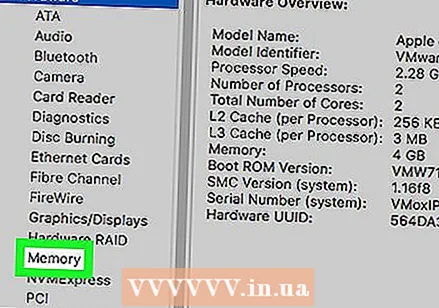 кликните на Меморија у левој табли. Пронађите и отворите картицу Меморија у навигацијском окну с лијеве стране Систем Информатион (Информације о систему). Ова картица приказује детаљне информације о сваком РАМ чипу инсталираном на вашем рачунару.
кликните на Меморија у левој табли. Пронађите и отворите картицу Меморија у навигацијском окну с лијеве стране Систем Информатион (Информације о систему). Ова картица приказује детаљне информације о сваком РАМ чипу инсталираном на вашем рачунару.  Проверите брзину сваког чипа у табели Мемори Слотс. Ова табела приказује преглед свих инсталираних РАМ чипова и њихову брзину, величину, тип и статус.
Проверите брзину сваког чипа у табели Мемори Слотс. Ова табела приказује преглед свих инсталираних РАМ чипова и њихову брзину, величину, тип и статус.



